如何清理满了的电脑C盘内容(15种有效方法助你解决存储空间问题)
在日常使用电脑的过程中,我们经常会遇到C盘存储空间不足的情况,这不仅影响了电脑的正常运行,还会导致电脑变得缓慢,甚至无法正常使用。为了解决这一问题,本文将介绍15种有效的方法来清理C盘内容,以帮助你解决存储空间问题。
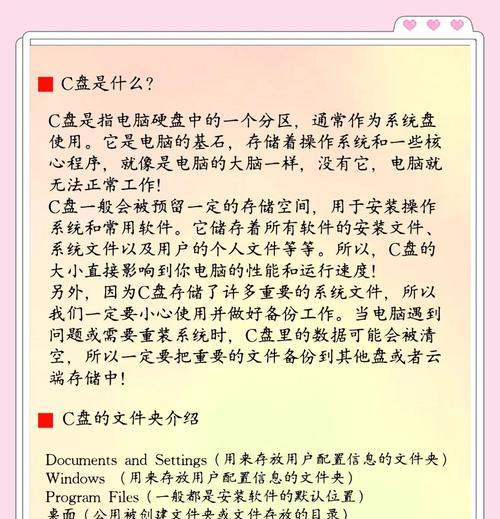
1.删除临时文件
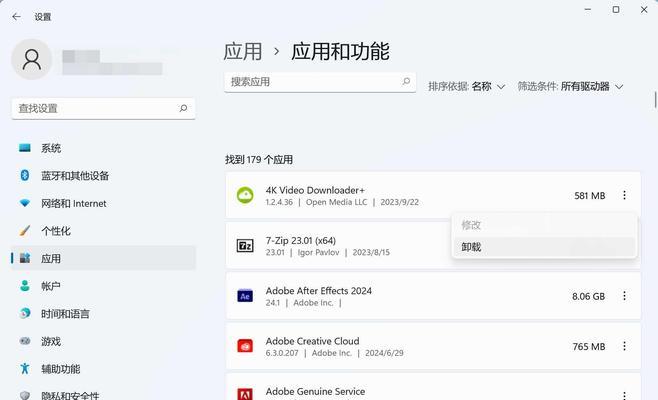
在C盘中,临时文件会占据大量的存储空间,因此第一步就是删除这些无用的文件。打开“运行”窗口,输入“%temp%”,删除所有临时文件。
2.清理回收站
回收站中的文件并不会真正删除,而是占据了C盘的存储空间。右键点击回收站图标,选择“清空回收站”,可以释放大量存储空间。
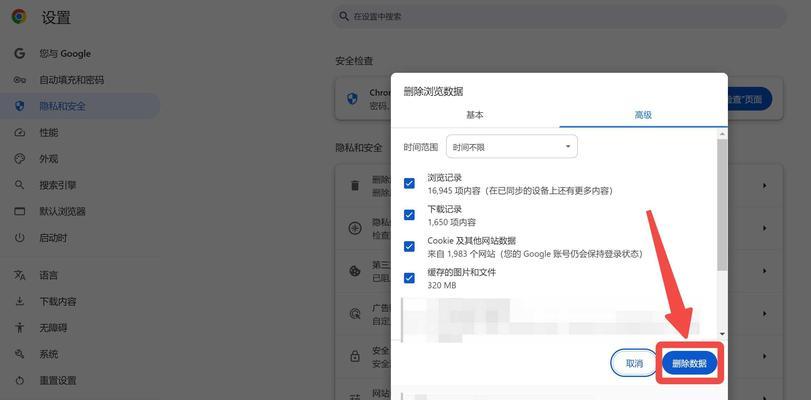
3.卸载不常用的程序
打开控制面板中的“程序与功能”,卸载那些长时间不使用或者不需要的软件和程序,以释放存储空间。
4.清理系统文件
使用系统自带的磁盘清理工具,清理系统文件。这些文件包括临时文件、下载文件、错误报告等。
5.移动媒体文件
将照片、音乐、视频等媒体文件移动到其他硬盘或外部存储设备上,以减少C盘的负担。
6.压缩文件
对于占用较大存储空间的文件夹,可以选择压缩,减少文件占用的空间。
7.清理浏览器缓存
打开浏览器设置,清除浏览器缓存和临时文件,以释放C盘存储空间。
8.清理下载文件夹
将下载文件夹中的文件整理归档,并删除不再需要的文件,可以释放大量存储空间。
9.清理日志文件
在C盘中,日志文件会占据大量的存储空间。打开“事件查看器”,选择“Windows日志”和“应用程序日志”,并清理不必要的日志文件。
10.精简系统恢复点
系统恢复点会占用大量的存储空间,但并非所有的恢复点都是必要的。打开“控制面板”,选择“系统和安全”,点击“系统”,在“系统保护”选项卡中,精简恢复点。
11.移动虚拟内存文件
虚拟内存文件占据了一部分的C盘空间。可以将其移动到其他硬盘上,减少C盘负担。
12.清理系统更新备份
在更新系统后,会留下备份文件,这些文件占据了大量的存储空间。打开“磁盘清理”工具,选择“系统文件”,清理这些备份文件。
13.精简桌面文件
桌面上过多的文件会占用C盘的存储空间。将桌面上不必要的文件整理到其他目录中,可以有效释放空间。
14.禁用休眠功能
禁用电脑的休眠功能可以减少C盘中的休眠文件的大小,从而节省存储空间。
15.使用外部存储设备
对于经常需要存储大量数据的用户来说,使用外部存储设备是解决C盘存储空间不足的最简单有效方法之一。
通过删除临时文件、清理回收站、卸载不常用程序、清理系统文件等方法,你可以轻松地解决电脑C盘满了的问题,并有效地释放存储空间。使用这些方法,不仅可以提升电脑的性能,还能确保系统的正常运行。记住,定期清理C盘是保持电脑高效运行的关键。
- 解决电脑更新系统错误的方法(应对电脑更新系统错误的有效措施)
- Windows7安装双系统详细教程(一步步教你在Windows7上安装双系统)
- 电脑DNS错误的解决方法(解决电脑无法联网的常见DNS错误问题)
- 优盘XP系统装Win7系统教程(简单操作帮你快速升级系统,让电脑更流畅)
- macOS如何安装Windows7(教程分享,让你的Mac也能运行Windows7)
- 笔记本独立显卡故障的表现及解决办法(详解笔记本独立显卡故障的常见症状和处理方法)
- 如何使用苹果最简单的方法进行截屏(快速掌握苹果截屏技巧,提高工作效率)
- 电脑错误提示音效素材(深入探索电脑错误提示音效的背后秘密,揭示计算机故障的蛛丝马迹)
- 如何清理满了的电脑C盘内容(15种有效方法助你解决存储空间问题)
- 解决电脑开机时Windows错误的方法(有效应对电脑开机时遇到的Windows错误问题)
- 雨林木风安装教程(Win7系统雨林木风安装教程及常见问题解答)
- 解决电脑频繁蓝屏的内存错误(探索内存错误导致蓝屏的原因与解决方法)
- 台式电脑如何使用U盘启动安装系统(一步步教你实现台式电脑U盘启动安装系统)
- 如何解决电脑安装NVIDIA时出现的错误(解决方法及常见错误的排除步骤)
- 新手重装系统教程(从零开始,带你一步步完成系统重装,让电脑焕然一新)
- 硬盘误格式化的恢复方法(如何解决硬盘误格式化的问题)
